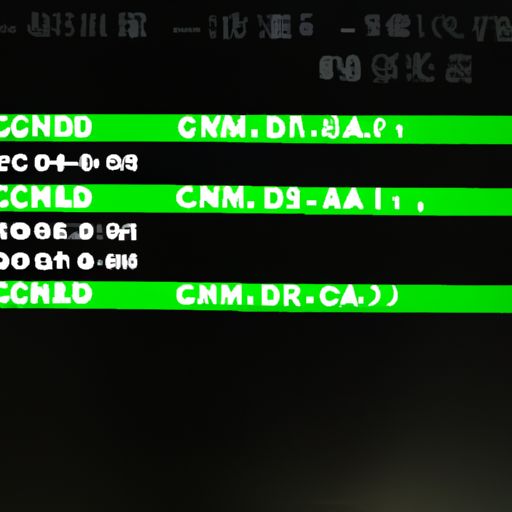命令行小技巧:如何使用CMD重启电脑
在日常使用计算机的过程中,我们难免会遇到各种各样的问题。有时候,为了解决这些问题,我们需要重新启动电脑。如果你是一个习惯于使用命令行工具的人,那么本文将会为你介绍如何通过CMD重启电脑。
第一,在开始之前,请确保你已经掌握了基本的CMD操作知识,并且以管理员身份运行命令提示符(右键点击“开始”菜单中的“命令提示符”,选择“以管理员身份运行”)。接下来,我们就可以尝试一下以下两个方法:
1. 使用shutdown /r 命令
shutdown /r 命令是用于重新启动计算机的命令。其语法格式如下所示:
```
shutdown [/i | /l | /s | /r | /g | /a | /p | /h] [/f] [/m \\computername] [/?]
其中,“/r”参数表示重新启动计算机。“/f”参数表示强制关闭所有应用程序和服务,并立即关闭系统。
因此,要通过CMD重启电脑,则只需在命令提示符窗口中输入以下内容并按回车键即可:
shutdown -r -f
等待几秒钟后,系统将会自动重新启动。
2. 使用wmic os命令
除了使用shutdown命令之外,我们还可以使用wmic os命令。这个命令是用于管理操作系统的一种工具,可以通过它来重启电脑。
其语法格式如下所示:
wmic os where Primary='TRUE' reboot
其中,“Primary”表示主要操作系统,而“reboot”则表示重启计算机。
因此,在CMD窗口中输入以下内容并按回车键即可:
总结
以上两种方法都可以通过CMD重启电脑。不过需要注意的是,在执行任何一条命令前,请确保你已经保存好所有打开的文件和文档,并关闭所有正在运行的程序。否则可能会导致数据丢失或者软件损坏等问题发生。
最后提醒大家:在日常使用计算机时,请勿轻易尝试未知的CMD命令,并且请谨慎操作以免造成不必要的损失。